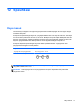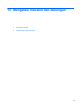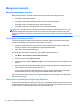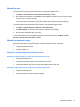User Guide - Windows 7
Jika memasukkan kode keamanan bukan merupakan sumber masalahnya, maka sambungan WLAN
mungkin terganggu. Windows sering kali dapat secara otomatis memperbaiki sambungan WLAN
yang rusak.
●
Jika terdapat ikon status jaringan dalam bidang pemberitahuan di sudut kanan baris tugas, klik
kanan ikon tersebut, lalu klik Pecahkan masalah.
Windows akan mengatur ulang perangkat jaringan Anda dan berupaya menyambung kembali ke
salah satu jaringan yang diinginkan.
●
Jika tidak ada ikon status jaringan yang muncul dalam bidang pemberitahuan, ikuti langkah-
langkah berikut:
1. Mulai > Panel Kontrol > Jaringan dan Internet > Jaringan dan Pusat Berbagi.
2. Klik Atasi masalah, lalu pilih jaringan yang akan diperbaiki.
Kode keamanan jaringan terbaru tidak tersedia
Jika Anda diminta untuk memberikan kunci keamanan (atau kunci jaringan) atau nama (SSID) saat
menyambung ke WLAN, berarti jaringan tersebut diproteksi. Anda harus memiliki kode terkini untuk
membuat sambungan pada jaringan yang diproteksi. SSID dan kunci keamanan adalah kode
alfanumerik yang Anda masukkan ke dalam komputer untuk mengidentifikasi komputer Anda pada
jaringan.
●
Untuk jaringan yang tersambung ke router nirkabel pribadi, pelajari panduan pengguna router
untuk petunjuk tentang cara mengatur ulang kode yang sama di router dan perangkat WLAN.
● Untuk jaringan privat, seperti jaringan di dalam kantor atau di ruang obrolan Internet untuk
publik, hubungi administrator jaringan untuk memperoleh kode-kode yang dimaksud, kemudian
masukkan kode-kode itu bila diminta.
Jaringan tertentu mengubah SSID atau kode jaringan yang digunakan pada router atau titik
akses jaringan secara rutin untuk meningkatkan keamanan. Karena itu Anda harus mengubah
kode bersangkutan pada komputer Anda.
Jika Anda diberi kunci jaringan nirkabel yang baru dan SSID untuk jaringan tertentu, dan jika Anda
telah tersambung sebelumnya ke jaringan tersebut, ikuti langkah-langkah berikut untuk menyambung
ke jaringan:
1. Pilih Mulai > Panel Kontrol > Jaringan dan Internet > Jaringan dan Pusat Berbagi.
2. Pada panel kiri, klik Kelola jaringan nirkabel.
Daftar berisi WLAN yang tersedia akan ditampilkan. Jika Anda berada dalam area hotspot
dengan beberapa WLAN yang aktif, maka sejumlah WLAN akan ditampilkan.
3. Pilih jaringan dalam daftar, klik kanan jaringan, lalu klik Properti.
CATATAN: Jika jaringan yang Anda inginkan tidak berada dalam daftar, hubungi administrator
jaringan untuk memastikan bahwa router atau titik akses berfungsi.
4. Klik tab Keamanan, lalu masukkan data enkripsi nirkabel yang benar ke dalam kotak Kunci
keamanan jaringan.
5. Klik OK untuk menyimpan pengaturan ini.
Mengatasi masalah 75